Como testar seu HD ou SSD? Você sabe como testar seu HD? Então você precisa de um Programa Para Testar HD? Separamos 14 programas gratuitos para testar HD e SSD, para saber se o seu HD/SSD está ou não com problema e se é preciso ser substituí-lo.
Existem muitos programas de teste de disco rígido gratuitos disponíveis para ajudá-lo a determinar o que está errado, se houver algo, quando você suspeita que pode haver um problema com um disco rígido.
Ferramentas como a verificação de erros do Windows e o comando chkdsk já estão incluídas no seu sistema operacional baseado no Windows, mas algumas outras, como as abaixo, estão disponíveis nos fabricantes de discos rígidos e outros desenvolvedores.
Leia também: Como testar o disco rígido em busca de problemas?
Dependendo do problema encontrado, pode ser necessário substituir o disco rígido se ele falhar em alguma parte de um desses testes de disco rígido.
Muitos programas excelentes de reparo de disco rígido também estão disponíveis.
Certifique-se de primeiro experimentar as opções gratuitas de software de diagnóstico de disco rígido abaixo antes de pagar por qualquer programa!
Leia também: exFAT vs. NTFS: Quando escolher um sistema de arquivos em vez de outro

Testar HD com Windows Drive Fitness Test (WinDFT)
O Windows Drive Fitness Test é um software de diagnóstico de disco rígido gratuito, disponível para uso na maioria das unidades disponíveis atualmente.
| O que gostamos | O que não gostamos |
| Muito fácil de usar Existem duas funções de teste de HD Uma opção permite realizar um teste profundo para obter melhores resultados. Permite testar mais de uma unidade consecutivamente Os atributos SMART podem ser visualizados. Também permite que você apague um disco rígido. | Não é possível verificar o disco rígido principal onde o Windows está instalado. Nenhum tutorial, instruções ou dicas estão incluídos no programa. Incapaz de alterar onde o arquivo de LOG é salvo. Funciona apenas em sistemas operacionais Windows |
O link de download abaixo instala o software Windows Drive Fitness Test no sistema operacional Windows, mas você não pode usar o programa para fazer a varredura da unidade com o Windows instalado.
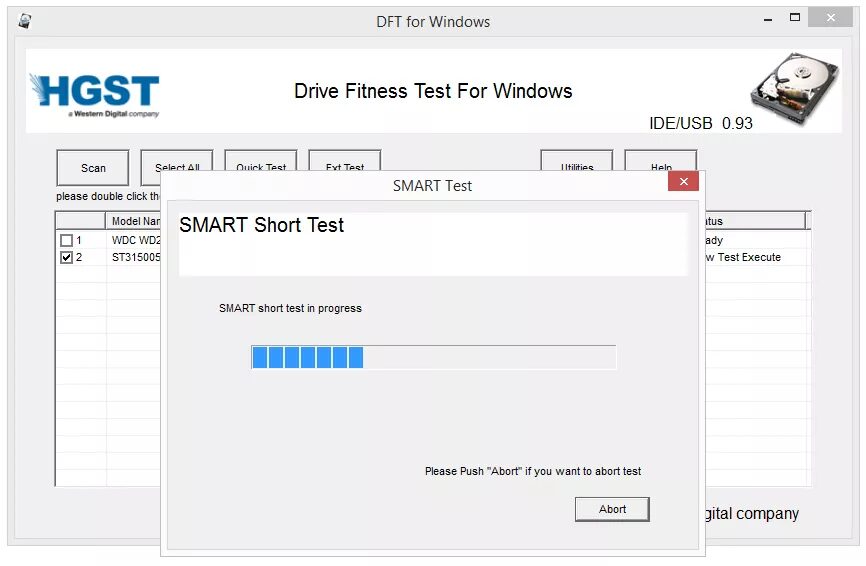
Apenas USB e outros discos rígidos internos podem ser verificados com o Windows Drive Fitness Test.
Leia também: Como reparar erros em um disco rígido
Instale o WinDFT no Windows.
Baixe o Windows Drive Fitness Test
Testar HD com Seagate SeaTools
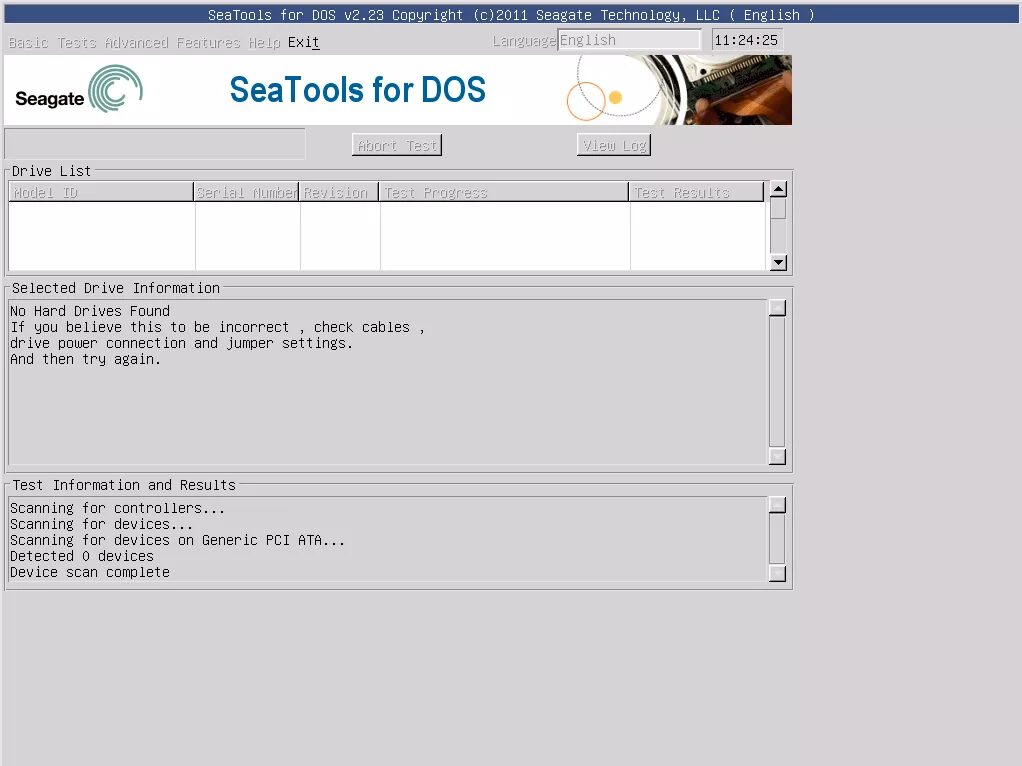
Seagate SeaTools é um software gratuito de teste de disco rígido que vem em duas formas para usuários domésticos:
| O que gostamos | O que não gostamos |
| Funciona tanto dentro quanto fora do Windows. Totalmente grátis SeaTools para DOS funciona em qualquer sistema operacional O SeaTools para Windows permite testar um disco rígido de qualquer fabricante. | O SeaTools para DOS pode ser difícil de usar e instalar. SeaTools para Windows funciona apenas no Windows O SeaTools para DOS pode lidar com apenas 100 erros antes de reiniciar. SeaTools para DOS pode não funcionar bem com controladores RAID |
O SeaTools Bootable e SeaTools para DOS oferecem suporte a unidades Seagate ou Maxtor sendo executados independentemente do seu sistema operacional em sua própria unidade USB, ou CD, respectivamente.
O SeaTools para Windows é instalado em seu sistema Windows. Use-o para realizar testes básicos e avançados de qualquer tipo de unidade — interna ou externa — de qualquer fabricante.
Para quem procura o software SeaTools Desktop, SeaTools Online ou Maxtor’s PowerMax, observe que às duas ferramentas acima substituíram todas às três. Seagate agora possui a marca Maxtor.
Os programas SeaTools da Seagate são excelentes programas. Eles são usados para testar discos rígidos por serviços de informática profissionais, mas são fáceis de usar.
A versão do SeaTools para Windows funciona com o Windows 8, 10 e 11.
Testar HD com HDDScan
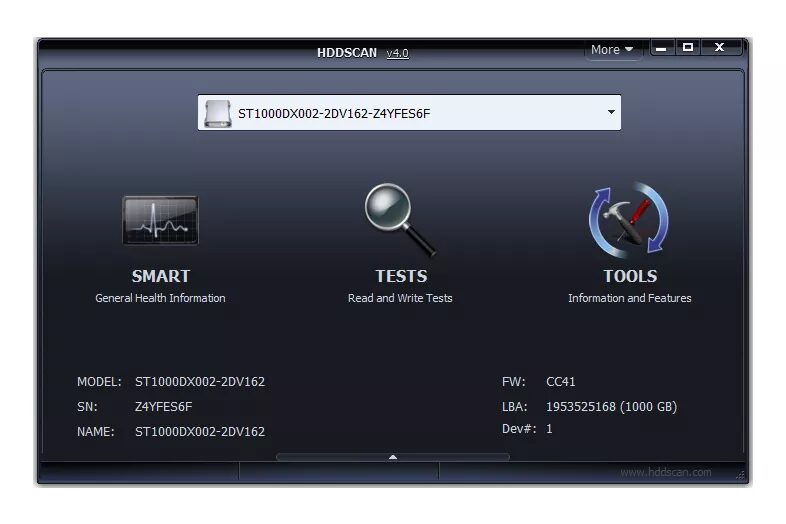
HDDScan é um programa de teste de disco rígido gratuito para todos os tipos de unidades, independentemente do fabricante. Inclui um teste SMART e um teste de superfície.
| O que gostamos | O que não gostamos |
| Funciona com todos os discos rígidos. Sem necessidade de instalação (portátil) Fácil de usar Inclui um teste SMART Funciona em todas as versões modernas do Windows. | Funciona apenas em sistemas operacionais Windows Não inclui documentos de ajuda ou dicas sobre como usar as diferentes opções. Não é possível instalar o programa no seu computador (ele é executado como um programa portátil automaticamente) |
O programa é fácil de usar, é totalmente portátil, suporta quase todas as interfaces de unidade e parece ser atualizado regularmente.
Use HDDScan no Windows 11, 10, 8, 7, Vista e XP, bem como no Windows Server 2003.
Testar HD com DiskCheckup
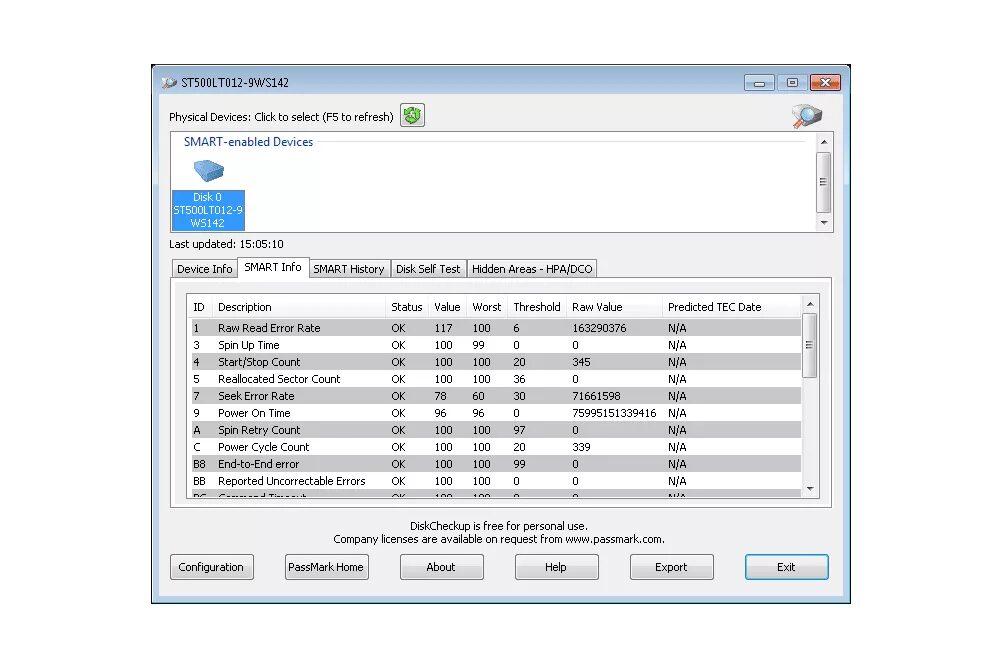
DiskCheckup é um testador de disco rígido gratuito que deve funcionar com a maioria dos discos rígidos.
| O que gostamos | O que não gostamos |
| Mantém o controle dos atributos SMART para prever a falha do disco rígido. Pode ser configurado para enviar um e-mail quando certos eventos ocorrerem. Interface bem organizada e fácil de usar. Tamanho de download pequeno | Não verifica SCSI ou RAIDs de hardware. Gratuito apenas para uso doméstico / pessoal, não comercial / empresarial |
Informações SMART como taxa de erro de leitura, tempo de rotação, taxa de erro de busca e temperatura são exibidas, bem como testes de disco curtos e estendidos.
Os detalhes na seção SMART podem ser configurados para enviar um e-mail ou exibir uma notificação quando seus atributos excederem o limite recomendado pelo fabricante.
Os discos rígidos que possuem uma conexão SCSI ou RAID de hardware não são suportados e não podem ser detectados pelo DiskCheckup.
DiskCheckup funciona com Windows 10/ 8 / 7 / Vista / XP e Windows Server 2008 / 2003.
Leia também: O que fazer quando seu disco rígido estiver fazendo barulho
Testar HD com GSmartControl
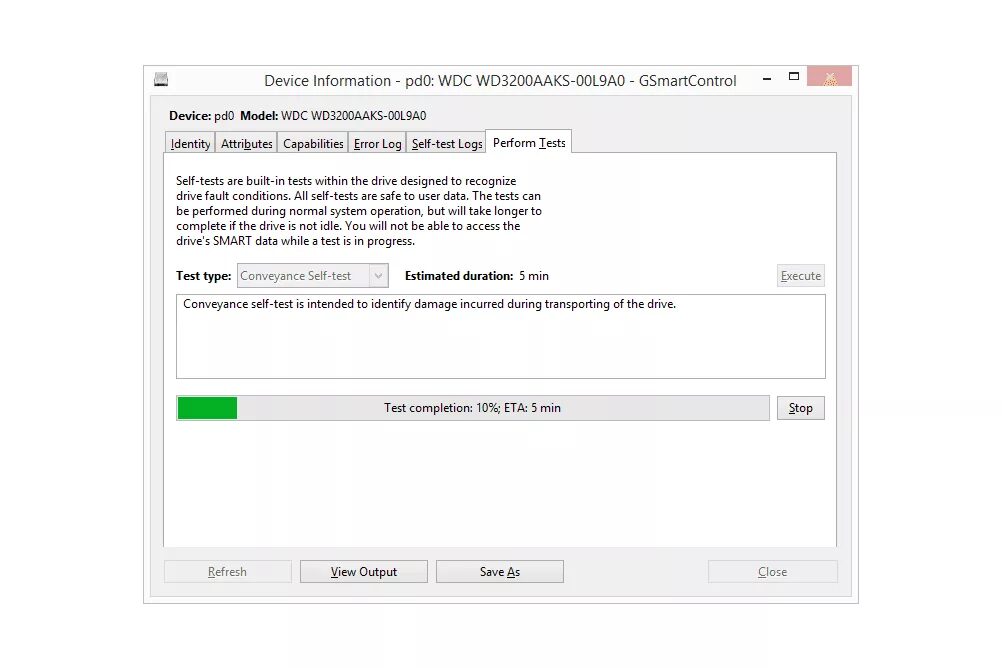
GSmartControl pode executar vários testes de disco rígido com resultados detalhados e fornecer uma avaliação geral da integridade de uma unidade.
| O que gostamos | O que não gostamos |
| Escolha entre três testes diferentes. Funciona em Windows, Linux e macOS Permite que você visualize os atributos SMART da unidade. Uma versão portátil está disponível. | Não suporta todos os dispositivos USB e RAID Ao exportar informações, inclui tudo, não apenas um resultado específico que você deseja salvar. |
Visualize e salve os valores de atributos SMART, como contagem do ciclo de energia, taxa de erro de várias zonas, contagem de novas tentativas de calibração e muitos outros.
GSmartControl executa três autotestes para encontrar falhas na unidade:
- Autoteste curto: leva cerca de 2 minutos para ser concluído, sendo usado para detectar um disco rígido completamente danificado.
- Autoteste estendido: leva 70 minutos para terminar e examina toda a superfície de um disco rígido para encontrar falhas.
- Autoteste de transporte: Este é um teste de 5 minutos que deve localizar danos ocorridos durante o transporte de uma unidade.
GSmartControl pode ser baixado para Windows como um programa portátil ou como um programa normal com um instalador normal.
Leia também: Vantagens e desvantagens dos SSHDs (unidades híbridas de estado sólido)
Ele funciona com o Windows 10 até o Windows XP. Também está disponível para sistemas operacionais Linux e Mac, bem como incluído em alguns programas LiveCD / LiveUSB.
Testar HD com Samsung HUTIL.
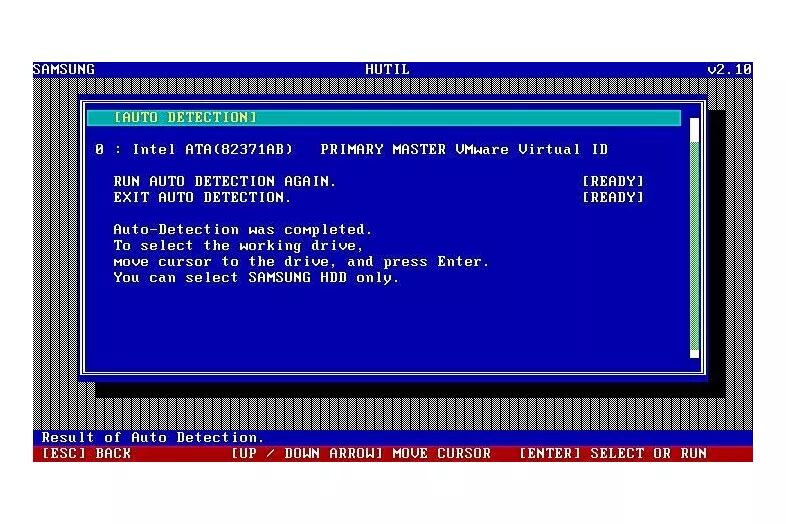
Samsung HUTIL é um utilitário de diagnóstico de disco rígido gratuito para discos rígidos Samsung. HUTIL às vezes é chamado de ES-Tool.
| O que gostamos | O que não gostamos |
| Testa discos rígidos, independentemente do sistema operacional instalado Não é muito difícil de usar. Permite que você apague dados da unidade também | Testa apenas HDs Samsung Não é tão fácil de instalar quanto um programa baseado em desktop Você deve ter acesso a um computador funcional para configurar o programa. A interface é totalmente textual (sem botões nos quais você possa clicar) |
A ferramenta HUTIL da Samsung está disponível como uma imagem ISO para gravar em um CD ou unidade USB.
Este recurso torna o sistema operacional HUTIL independente e uma melhor ferramenta de teste, em geral, do que aquelas projetadas para uso no Windows.
Também é possível executar o HUTIL a partir de um disquete inicializável.
Como o Samsung HUTIL é um programa inicializável, você precisará de um disco rígido e sistema operacional funcionando para gravá-lo em um disco ou dispositivo USB.
O HUTIL testará apenas discos rígidos Samsung. O HUTIL carregará e encontrará sua unidade que não seja da Samsung, mas você não poderá executar nenhum diagnóstico na unidade.
Leia também: Como apagar um disco rígido usando DBAN
Testar HD com Western Digital Data Lifeguard Diagnostic (DLGDIAG)
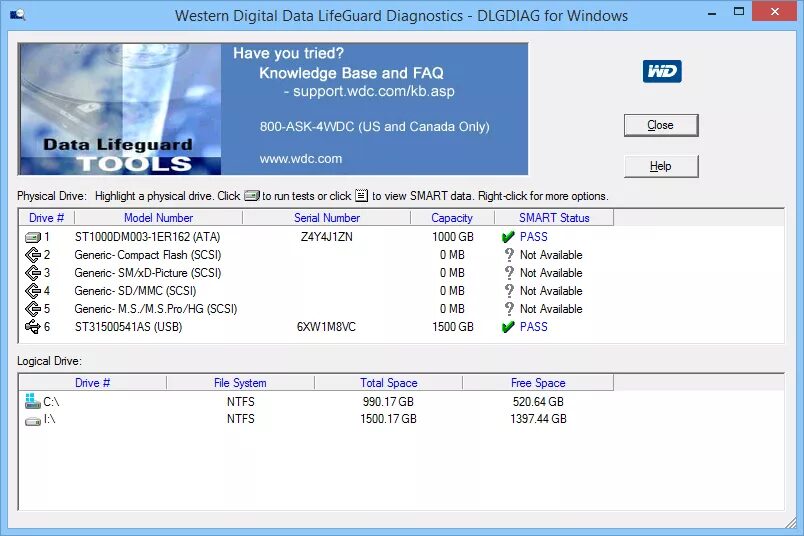
O Western Digital Data Lifeguard Diagnostics é um software de teste de disco rígido gratuito que está disponível para download em um programa portátil do Windows e também em um arquivo ISO inicializável e permite uma série de testes de disco rígido.
| O que gostamos | O que não gostamos |
| É executado no Windows O programa do Windows pode verificar discos rígidos de qualquer fabricante Permite que você inicialize o programa se não tiver o Windows (ou nenhum sistema operacional instalado) A versão Windows é fácil de usar. Permite digitalizar HDs externos e internos. Também mostra informações básicas sobre as unidades. | O programa DOS verifica apenas os discos rígidos Western Digital O programa DOS não é tão fácil de configurar quanto a versão do Windows Usar o programa DOS pode ser mais difícil do que seu equivalente do Windows |
Ele tem uma interface simples e direta e pode ser uma boa alternativa para computadores mais modestos.
Testar HD com Bart’s Stuff Test
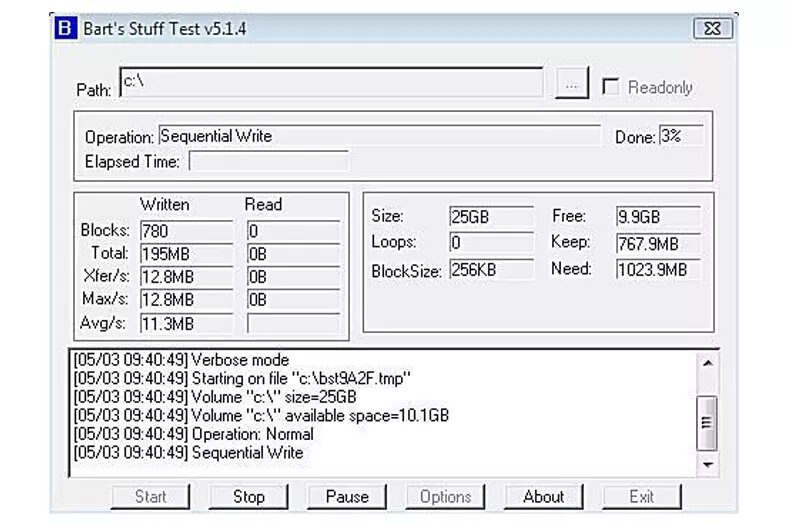
O Bart’s Stuff Test é um teste de estresse de disco rígido baseado em Windows gratuito.
| O que gostamos | O que não gostamos |
| Executa um teste de estresse gravando dados na unidade. Testa todos os discos rígidos, internos e externos, independentemente do sistema operacional ou sistema de arquivos Permite ajustar várias configurações Muito fácil de usar e entender. Funciona em modo portátil | Sem opção de instalá-lo em seu computador Oficialmente, oferece suporte apenas para Windows XP Não é mais atualizado com melhorias ou novos recursos. |
Não há muitas opções no Teste de coisas de Bart e não é tão completo quanto alguns outros testes desta lista.
Leia também: Coisas que você não sabia sobre discos rígidos
Levando tudo em consideração, o Bart’s Stuff Test é uma adição decente ao seu arsenal de testes de disco rígido, especialmente se você está tendo problemas para testar com uma ferramenta baseada em ISO acima, mas deseja algo além da ferramenta padrão do Windows.
Dizem que o Bart’s Stuff Test funciona apenas com o Windows XP até o Windows 95. No entanto, testamos a versão mais recente do Windows 10 e do Windows 8 sem erros.
Testar HD com Fujitsu Diagnostic Tool
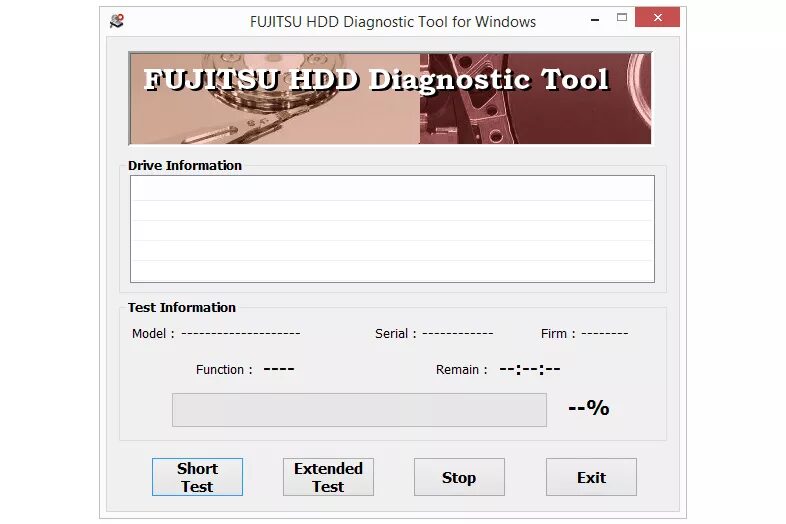
Fujitsu Diagnostic Tool é uma ferramenta gratuita de teste de disco rígido projetada para discos rígidos Fujitsu.
| O que gostamos | O que não gostamos |
| Um dos aplicativos de teste de disco rígido mais fáceis de usar. Oferece duas funções de teste de disco rígido. É executado no Windows, mas também há uma versão em disquete se você não tiver o Windows. | Testa apenas discos rígidos Fujitsu. O programa inicializável é executado apenas em um disquete (não em um disco ou unidade flash) O programa de disquete não é tão fácil de instalar e usar quanto a versão do Windows O programa de desktop funciona apenas no Windows |
A Fujitsu Diagnostic Tool está disponível na versão Windows e em uma versão DOS inicializável independente do sistema operacional.
No entanto, a versão inicializável é projetada para disquetes — uma imagem que funciona com um CD ou unidade USB não está disponível.
Dois testes estão disponíveis com a Fujitsu Diagnostic Tool, um “Quick Test” (cerca de três minutos) e um “Comprehensive Test” (o tempo varia conforme o tamanho do disco rígido).
Mas como sempre temos algumas coisas que o programa podia melhorar.
A versão Windows da Fujitsu Diagnostic Tool deve funcionar em todas as versões do Windows, do Windows 10 ao Windows 2000.
A Fujitsu Diagnostic Tool realizará testes de disco rígido apenas em unidades Fujitsu.
Se você tiver qualquer outra marca de disco rígido, tente um dos testes independentes do fabricante listados no início desta lista.
Testar HD com HD Tune
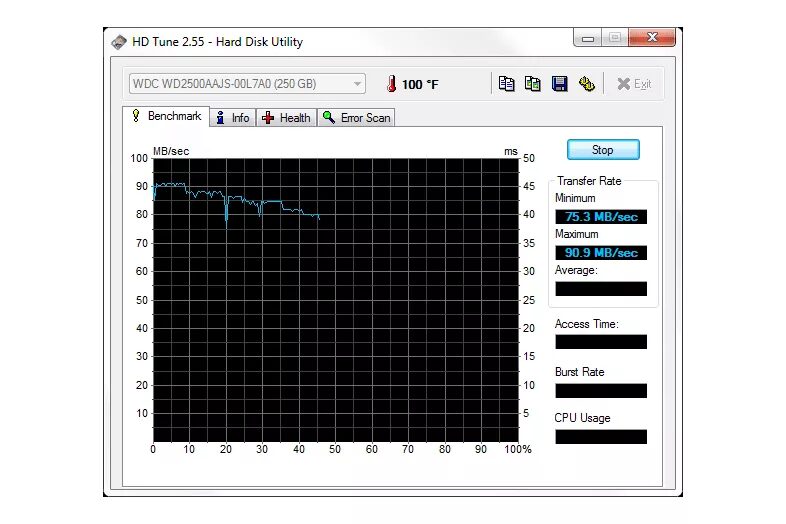
HD Tune é um testador de driver de disco rígido baseado em Windows que funciona com qualquer disco rígido interno ou externo, SSD ou cartão de memória.
| O que gostamos | O que não gostamos |
| Testa vários tipos de dispositivos de armazenamento. Inclui testes úteis As informações podem ser salvas em uma captura de tela e copiadas para a área de transferência. O programa não é confuso de usar | Não é possível exportar os resultados para um arquivo de texto como a maioria dos programas suporta. Funciona oficialmente apenas no Windows 7, não nos sistemas operacionais Windows mais recentes. Apenas o uso doméstico / pessoal é permitido |
Você pode executar um teste de leitura de benchmark com HD Tune, verificar o status de saúde com a tecnologia de análise e relatório de automonitoramento e executar uma verificação de erro.
Apenas Windows 7, Vista, XP e 2000 são compatíveis, embora tenhamos usado o HD Tune no Windows 10 e no Windows 8 também.
Testar HD com Free EASIS Drive Check
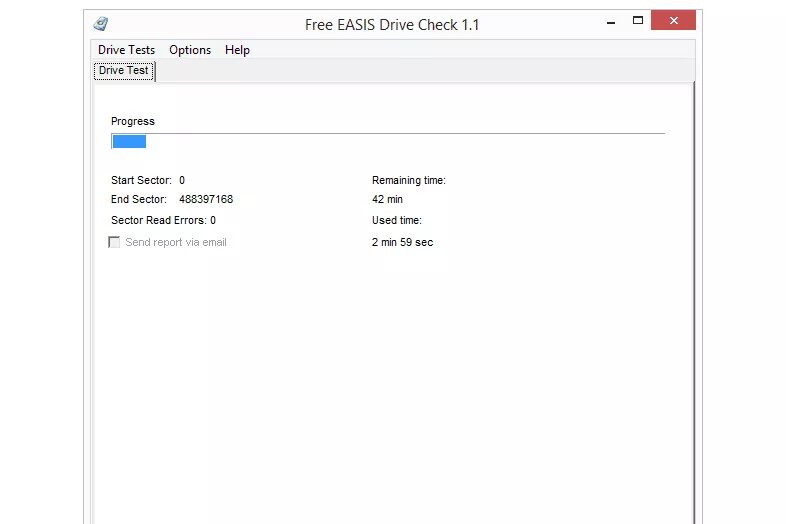
O Free EASIS Drive Check é um testador de disco rígido que incorpora dois utilitários de teste principais — um teste de setor e um leitor de valor SMART.
| O que gostamos | O que não gostamos |
| Os resultados da verificação podem ser enviados para você por e-mail automaticamente. Executa uma verificação de superfície para verificar se há erros. Mostra atributos SMART Verifica erros em discos rígidos internos e externos. Os resultados da verificação mostram informações úteis. | Não é atualizado há muito tempo (o último sistema operacional oficial com suporte é o Windows 7) Funciona apenas em computadores Windows Não inclui tantos recursos quanto a maioria dos outros testadores de disco rígido. |
O teste SMART lista mais de 40 valores sobre um disco rígido, enquanto o teste de setor verifica a superfície da mídia para erros de leitura.
O relatório de qualquer um dos testes pode ser lido diretamente no programa quando concluído, configurado para ser enviado a você por e-mail ou impresso.
Mas como sempre temos algumas coisas que o programa podia melhorar.
O Free EASIS Drive Check funciona com o Windows 2000 até o Windows 7, mas também conseguimos usá-lo corretamente no Windows 8 e 10.
Baixe o Free EASIS Drive Check
Testar HD com Verificação interna de erros do Microsoft Windows!
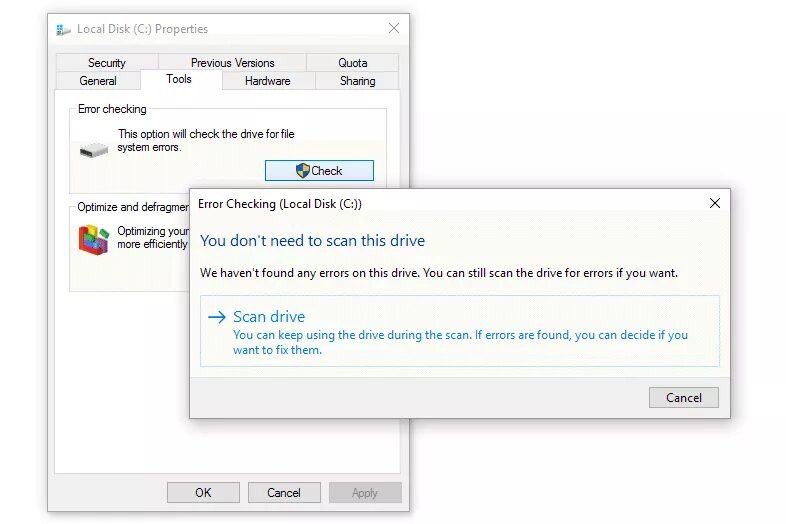
| O que gostamos | O que não gostamos |
| Não é necessário fazer download. Também tenta corrigir quaisquer erros do disco rígido. | Funciona apenas no Windows Carece de recursos encontrados em outro software de teste de disco rígido gratuito. |
A Verificação de Erros, às vezes chamada de scandisk, é uma ferramenta de teste de disco rígido que acompanha o Microsoft Windows que pode fazer uma varredura em seu disco rígido em busca de uma ampla variedade de erros e corrigir muitos deles.
Está integrado em todas as versões modernas do Windows.
Leia também: Como liberar AINDA MAIS espaço no disco rígido no Windows
Testar HD com Macrorit Disk Scanner
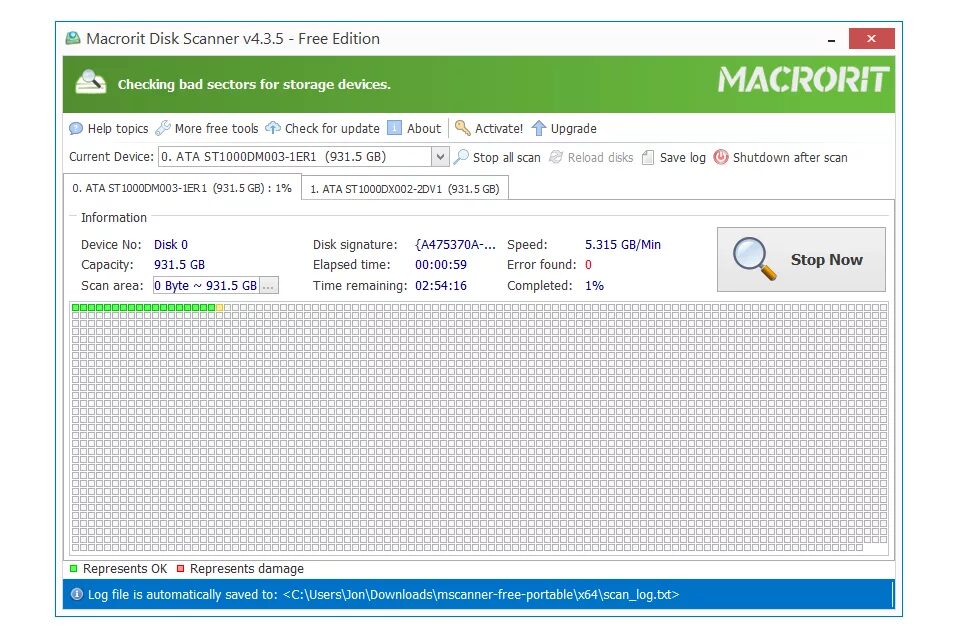
Macrorit Disk Scanner é um programa simples que verifica se há setores defeituosos no disco rígido.
É fácil de usar e você pode começar a usá-lo rapidamente, pois é totalmente portátil e não precisa ser instalado.
| O que gostamos | O que não gostamos |
| Ótimos recursos visuais fáceis de entender. Não precisa ser instalado Funciona em vários sistemas operacionais Windows Atualizações frequentes | Exclui recursos encontrados apenas nas versões pagas. Grátis apenas para uso pessoal / doméstico Faz a varredura de apenas uma unidade de cada vez Inclui links externos nos quais você pode clicar acidentalmente. |
A tela é usada como uma representação visual do progresso da varredura e indica se há danos.
Leia também: O que fazer quando o disco rígido está com falha e fazendo barulho
Os sistemas operacionais que executam o Macrorit Disk Scanner incluem Windows 10, 8, 7, Vista, XP, Windows Home Server e Windows Server 2012/2008/2003.
Ariolic Disk Scanner
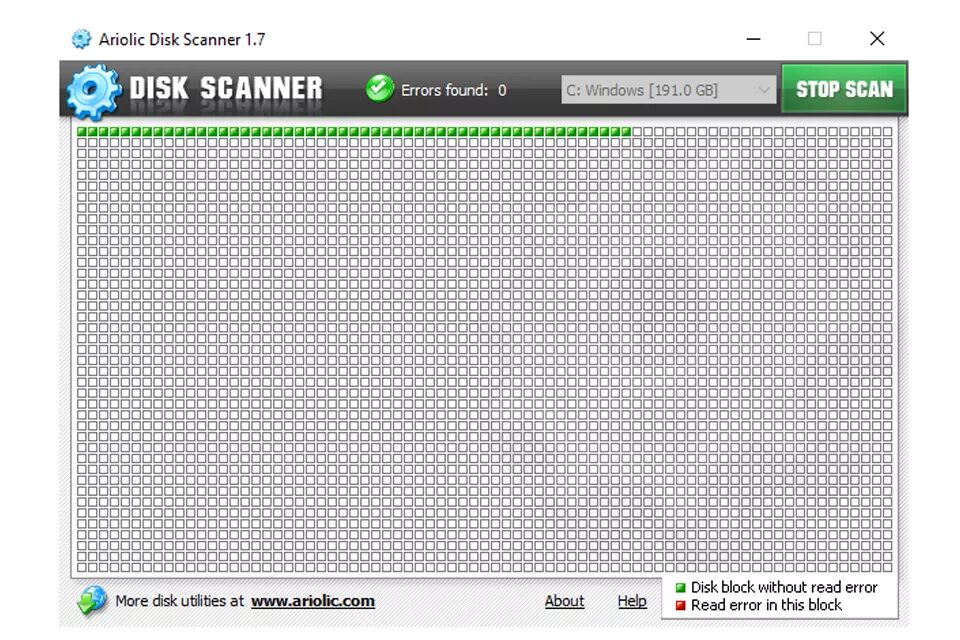
O Ariolic Disk Scanner é semelhante ao Macrorit Disk Scanner, pois é apenas uma verificação somente leitura de uma unidade para verificar se há setores defeituosos.
| O que gostamos | O que não gostamos |
| Verifica qualquer disco rígido em busca de setores defeituosos. Mostra quais arquivos são afetados por erros. Portátil (nenhuma instalação necessária) Interface muito limpa que não distrai nem confunde o uso. | Não suporta HFS (apenas sistemas de arquivos NTFS e FAT) |
Possui uma interface mínima com apenas um botão e é fácil de entender se alguma parte da unidade contiver setores defeituosos.
O programa é portátil e tem pouco mais de 1 MB.
Uma coisa que difere do Macrorit Disk Scanner é que o Ariolic Disk Scanner lista os arquivos onde ocorreram erros de leitura.
Testamos o Ariolic Disk Scanner no Windows 10 e XP apenas, mas também deve funcionar com outras versões do Windows.
Leia também: Como particionar um disco rígido externo no Windows 10 e Windows 11
Esperamos que esta lista possa te ajudar a escolher a ferramenta certa para testar o HD do seu computador com segurança.




